【USB转串口驱动下载】USB转串口驱动万能版 官方版(支持win7、win10)
软件介绍
USB转串口驱动是一款用途广泛的万能驱动,功能强大,完全免费。可以解决PL2302设备在安装驱动后出现代码为“10”的问题,兼容LINUX、苹果、WINDOWS操作系统,只需安装这款驱动转换软件,用户就可以随时的将USB专为串口。
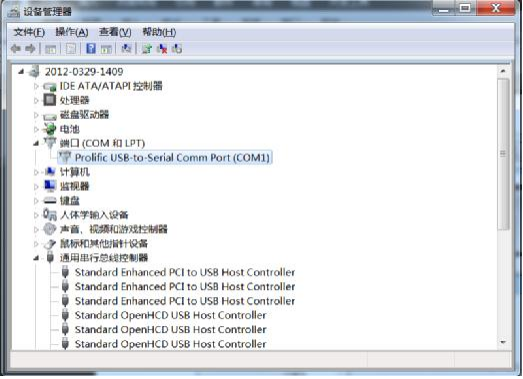
USB转串口驱动软件特色
1、USB转通用串口线分享了一种简单的在的USB和串口之间建立连接的简单方式。
2、USB转串口驱动只需要做最小的修改就使得串口和周边设备之间可以通过的USB埠通讯。
3、在USB埠支援热插拔和即插即用等优势下,用户在非常容易的操作下就可以通过串口利用周边设备。
4、USB转通用串口线及其驱动程式使得的USB埠不需要改变固件就可以直接和周边设备连接。
5、UT-810 USB 1.1 TO RS232 Cable驱动程序USB转串口。串口转USB,USB转串口,能自动发现串口设备并安装驱动。
USB转串口驱动应用领域
现代工控领域最广泛的应该莫过于RS232、RS485、并口接口,发展历史悠久,很多领域都广泛应用的到,比如一些编程爱好者,在使用编程器的时候会用到串口。还有一些机械控制系统,门禁系统,都离不开使用RS232、RS485来通讯。传统的主板都有这个接口,但由于主板市场定位不同,很多新主板并不带串口接口,比如,笔记本就很少再带有这些老式接口。使用USB接口替代其它大部分通讯接口,使得一些主板在连接RS232串口或者并口通讯时遇到了难点。针对这种情况一些厂商推出了一系列产品,来解决这个问题。
USB转串口驱动使用方法
修改串口号:
1、下载驱动,运行里面的驱动安装包
2、插入USB串口线的USB端,电脑提示发现新硬件并开始安装驱动程序

3、打开电脑设备管理器,在我的电脑右键选择设备管理器
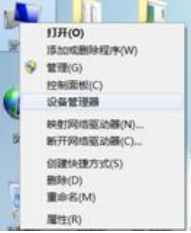
4、打开如图所示,安装好的串口线在端口选项里,可以看到,我们开始修改串口号
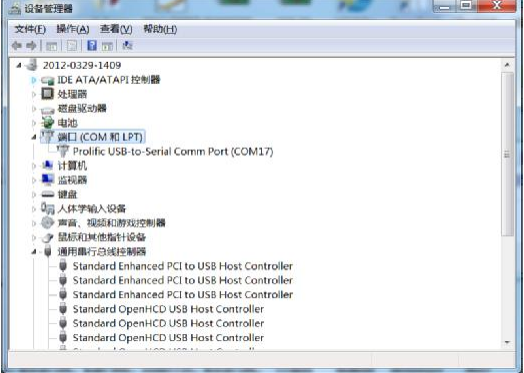
5、在串口上点击右键选择端口设置,选择高级选项
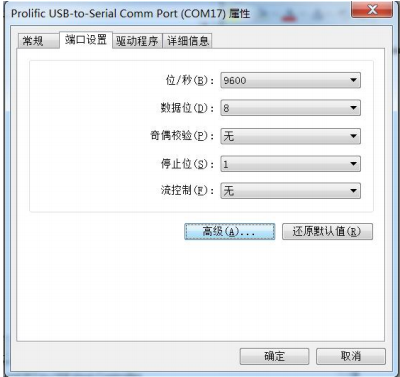
6、打开高级按钮后,即可选择自由设定串口号,这里我们选择COM1
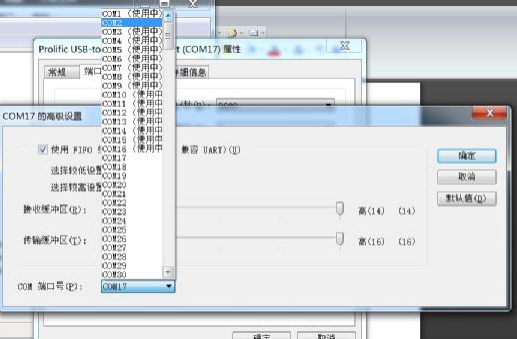
7、设备管理器刷新后,即可看到串口变成了COM1
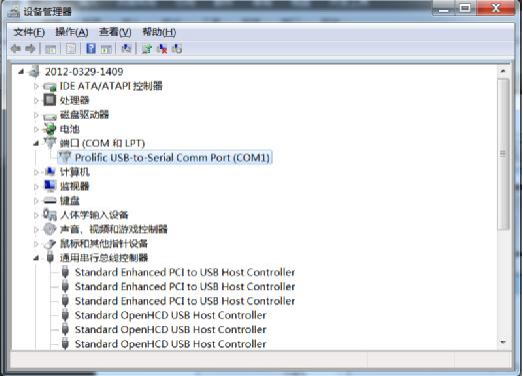
USB转串口驱动常识科普
USB转串口即实现计算机USB接口到通用串口之间的转换。为没有串口的计算机分享快速的通道,而且,使用USB转串口设备等于将传统的串口设备变成了即插即用的USB设备。作为应用最广泛的USB接口,每台电脑必不可少的通讯接口之一,它的最大特点是支持热插拨,即插即用。传输速度快。对于大多数工程师来说,开发USB2.0 接口产品主要障碍在于:要面对复杂的USB2.0协议、自己编写USB设备的驱动程序、熟悉单片机的编程。这不仅要求有相当的VC编程经验、还能够编写USB接口的硬件(固件)程序。所以大多数人放弃了自己开发USB产品。为了将复杂的问题简单化,可以使用USB转串口模块。这个模块可以被看作是一个USB2.0协议的转换器,将电脑的USB2.0接口转换为一个透明的并行总线,就象单片机总线一样。从而几天之内就可以完成USB2.0产品的设计。
USB转串口驱动常见问题
如何知道串口号COM?
在首次安装USB转串口驱动时,其串口号由WINDOWS自动分配(通常从COM2开始分配),安装完成后可在设备管理中点击属性修改串口号。
修改方法:右键点击“我的电脑”,选择“属性”,然后在弹出的“系统属性”对话框中点击“硬件”标签,点击“设备管理器”。在弹出的设备管理器对话框中点击“端口COM和LPT”前面的“+号”,然后右键点击“USB-SERIAL CH340”,选择“属性”,然后再弹出的对话框里选择“端口设置”标签,点击“高级”按钮,然后在弹出的对话框中将会看到在“COM端口号”右边有个下拉选择组合框,点击选择想要设置的COM端口号,最后依次点击“确定”。
USB转串口驱动安装方法
1、下载该USB转串口驱动
2、拔下电脑上的PL2303 USB串口线适配器,并且运行驱动程序
3、当驱动提示“需要插入设备”时,再将串口适配器插入,点击继续
4、安装完成后,重启电脑
5、拔掉设备并且重新连接电脑,设备管理器设备不再显示“黄色感叹号”(且问题码为10)即可
下载仅供下载体验和测试学习,不得商用和正当使用。
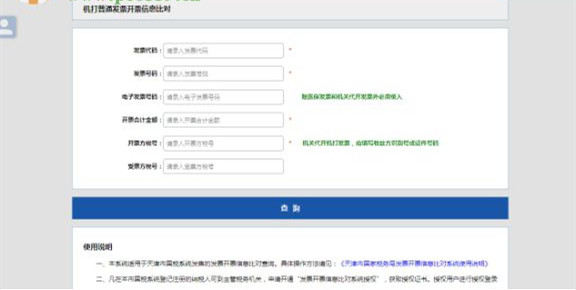
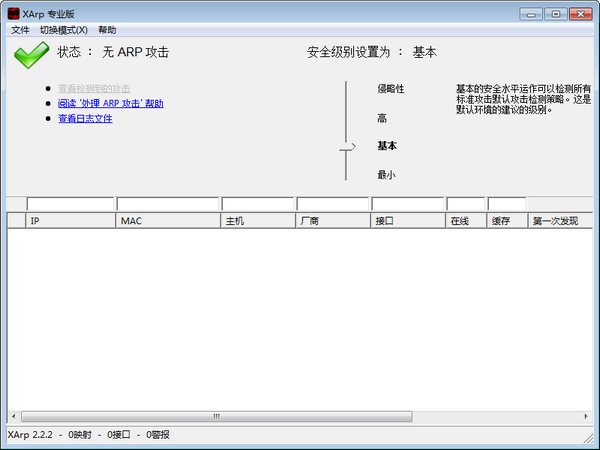
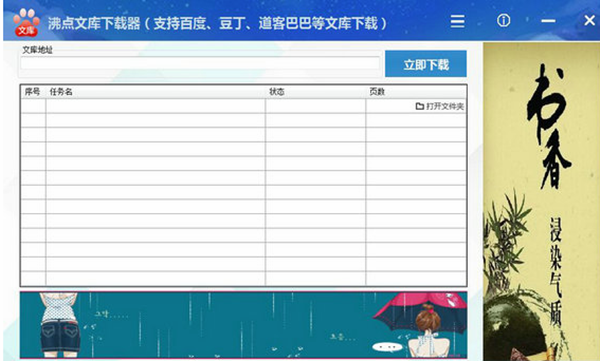
发表评论